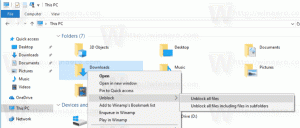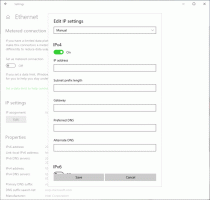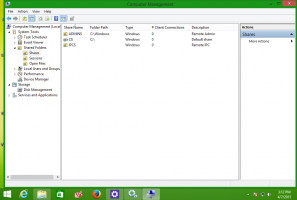UUP Dump: Download Windows 11 Insider ISO-fil til enhver bygning
Du kan bruge UUP Dump til at downloade Windows 11 Insider ISO-fil til Dev-kanaludgivelser, der ikke har noget officielt installationsbillede. UUP Dump er en gratis tjeneste, der giver et sæt scripts og værktøjer til at downloade UUP-filer direkte fra Microsoft-servere og oprette en ISO-fil fra dem.
Tjenesten kan tilpasses, f.eks. du kan vælge hvilken udgave du vil downloade, hvilket sprog den skal indeholde og hvilke funktioner. Det bedste ved UUP Dump-tjenesten er, at det ikke engang kræver, at du er Windows Insider for at downloade og oprette ISO-billeder.
Men hvis en build af Windows 11 er officielt tilgængelig, foreslår vi, at du bruger de officielle ISO-billeder i stedet for. De kan downloades vha. af ved at følge disse trin, svarende til enhver af Windows 10-udgivelserne.
Så UUP Dump bliver din bedste ven, når du skal geninstallere en Insider Preview-build fra bunden eller i en VM. Det sparer din tid ved at eliminere behovet for at installere en ældre Windows 10 eller Windows 11 build for at opgradere den til den nyeste.
Download Windows 11 Insider ISO-fil med UUP Dump
- Åbn UUP Dump-webstedet vha dette link.
- Ud for det ønskede kanalnavn, som du vil downloade ISO-billedet til, f.eks. Dev. Klik nu på enten x64, x86 og arm64. For Windows 11 er x64 den eneste tilgængelige mulighed lige nu.
- Vælg nu det Insider build-nummer, du vil downloade.
- På næste side skal du vælge det foretrukne sprog for ISO fra rullelisten.
- Tjek de udgaver, der skal inkluderes i ISO-filen. Husk, at "N" mangler mediefunktioner, og Windows Team er en udgave til Surface Hub. Home og Pro som de mest brugte forbrugerudgaver.
- Under 'Vælg dine download-udgaver skal du vælge Download og konverter til ISO. Herunder kan du vælge at integrere opdateringer, .NET framework mv.
- Klik endelig videre Opret downloadpakke.
Færdig! Du har lige downloadet hjælpepakken, der henter Windows 11-filer til dig fra Microsofts servere. Nu skal du pakke det ud og køre værktøjet for at bygge ISO-billedet.
Byg Insider Preview ISO-billedet af Window 11
- Udpak indholdet af ovenstående downloadede ZIP-arkiv til en hvilken som helst mappe uden mellemrum i navnet og stien.
- Dobbeltklik på filen
uup_download_windows.cmd. Dette vil starte filoverførslen. - Når alle filer er downloadet, begynder scriptet at bygge ISO-filen.
- Endelig, når proceduren er færdig, har du en ny ISO-fil i den samme mappe, hvor du har dit script.
Dobbeltklik på det for at åbne i File Explorer, f.eks. for at opgradere din eksisterende Windows-opsætning, eller lave et opstartsmedie for at installere det fra bunden.
Det er det.